Néhány Windows-felhasználó arról számol be, hogy a rendszer nem tudja telepíteni a függőben lévő Windows frissítést a Skype-hoz ( KB2876229 ). A megjelenő hibakód vagy az 666 vagy 667 . Az esetek többségében erről a problémáról a Windows 7 készül.
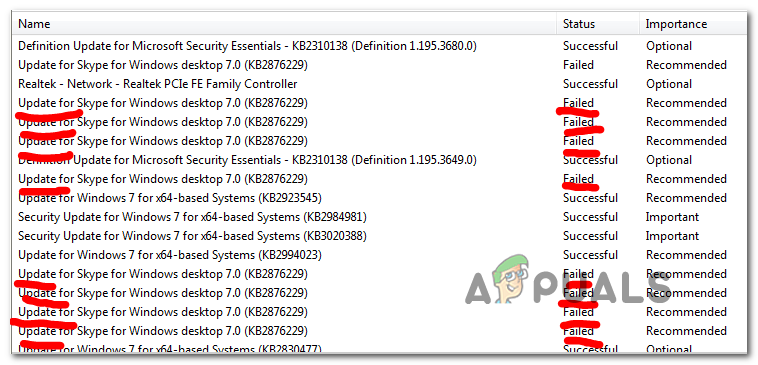
Skype hibakód 666
Mint kiderült, ezt a problémát valamilyen típusú rendszerfájl-sérülés okozza. A legtöbb esetben arról számolnak be, hogy a gép váratlan leállítása, vagy egy AV-vizsgálat után a Windows Update összetevőhöz tartozó egyes fájlok karanténba helyezése következett be.
Az esetek többségében az érintett felhasználóknak sikerült megoldani ezt a problémát a rendszerfájlok sérülésének esetleges feloldásával DISM és SFC vizsgálatokkal.
Ha azonban ez a két segédprogram nem képes automatikusan megoldani a problémát, valószínűleg teljesen kijátszhatja a Windows frissítést azáltal, hogy eltávolítja az asztali alkalmazást, majd manuálisan telepíti a legújabb verziót (a hivatalos oldalról).
DISM és SFC vizsgálatok futtatása
Mint kiderült, az első számú ok, amely a rendszer telepítésének elmulasztásához vezet KB2876229 A Skype frissítése a rendszerfájlok bizonyos típusú sérülése. De szerencsére a Windows rendelkezik néhány beépített segédprogrammal (DISM és SFC), amelyek lehetővé teszik a korrupcióval kapcsolatos problémák többségének automatikus megoldását.
Bár alapvető műveleteik hasonlóak, a két segédprogram más módon közelíti meg a fájlkorrupciót, ami ideálisá teszi őket együttes használatra.
Rendszerfájl ellenőrző (SFC) egy teljesen helyi eszköz, amely helyben tárolt archívumot használt a kezdeti vizsgálat során felfedezett sérült rendszerfájlok pótlására.
Telepítés és képszolgáltatás és telepítés (DISM) egy újabb eszköz, amely a Windows frissítés egyik alkomponensére támaszkodva helyettesíti a sérült példányokat egészséges példányokkal. Nyilvánvaló, hogy a normál működéshez stabil internetkapcsolat szükséges.
Ha gyanítja, hogy a rendszerfájl sérülése lehet a felelős a A Skype nem tudta telepíteni a 666-ot hiba, kezdje SFC-vizsgálat végrehajtása és az eljárás végén végezzen újraindítást.

Az SFC vizsgálat futtatása
Miután a rendszer újraindult, nyisson meg egy másik magas CMD parancsot, és kezdeményezzen egy DISM-vizsgálatot .

Futtassa a DISM parancsot
Jegyzet: Az eljárás megkezdése előtt győződjön meg arról, hogy stabil internetkapcsolata van.
Miután sikerült mindkét vizsgálatot elvégeznie, indítsa újra a rendszert egy utolsó alkalommal, és a következő indítás befejezése után kísérelje meg újra a függőben lévő telepítést.
Ha továbbra is ugyanazt a hibakódot látja, lépjen lefelé az alábbi lehetséges javításra.
A Skype legújabb verziójának kézi telepítése
Mivel a Skype a Microsoft tulajdonában van, a Windows Update feladata annak frissítése a legújabb verzióra, valahányszor új verzió elérhetővé válik. De ne feledje, hogy ez nem az egyetlen mód, amely lehetővé teszi a Skype frissítését a legújabb verzióra - Megteheti manuálisan is, anélkül, hogy a Windows Update-re támaszkodna.
Mint kiderült, a KB2876229 A frissítés rendkívül problémás (különösen a Windows 7 esetében), de sok felhasználónak sikerült kiküszöbölnie ezt a kellemetlenséget azáltal, hogy eltávolította a jelenlegi Skype verziót, majd újratelepítette a legújabb asztali verziót a hivatalos webhelyről.
Miután befejezték a legújabb verzió telepítését, a Windows Update leállítja a függőben lévő frissítés telepítését, mivel látni fogja, hogy a Skype verziója már rendelkezik vele.
Ezen az úton haladva kövesse az alábbi utasításokat a Skype legújabb verziójának eltávolításához, majd telepítéséhez:
- Győződjön meg arról, hogy a fő Skype alkalmazás és az összes társított példány vagy háttér folyamat bezárult.
- nyomja meg Windows billentyű + R nyitni a Fuss párbeszédablak. Ezután írja be ‘Appwiz.cpl’ a szövegmezőbe, és nyomja meg a gombot Belép hogy megnyíljon Programok és szolgáltatások menü.

Írja be az appwiz.cpl fájlt, és nyomja meg az Enter billentyűt a telepített programok listájának megnyitásához
- Ha már bent van a Program és szolgáltatások menüben lépjen a jobb oldali menübe, és görgessen lefelé a telepített programok listáján, amíg meg nem találja a Skype bejegyzést. Miután meglátta, kattintson rá a jobb gombbal, és válassza a lehetőséget Eltávolítás az újonnan megjelenő helyi menüből.

A Skype legújabb verziójának eltávolítása
- Az eltávolítási képernyőn kövesse a képernyőn megjelenő utasításokat a folyamat befejezéséhez, majd a művelet befejezése után indítsa újra a számítógépet.
- Miután a következő indítási sorrend befejeződött, látogassa meg ezt a linket ( itt ) és kattintson a gombra Töltse le a Skype for Windows rendszert gombra a legfrissebb verzió letöltéséhez Skype for desktop .

A Skype for Desktop legújabb verziójának letöltése
- Miután a letöltés befejeződött, kattintson duplán a telepítőre, és kövesse a képernyőn megjelenő utasításokat a legújabb Skype verzió telepítésének befejezéséhez.

A legfrissebb Skype verzió telepítése
- A telepítés befejezése után indítsa újra a számítógépet, és várja meg a következő indítás befejezését.
- Miután a számítógép újraindult, nyomja meg a gombot Windows billentyű + R hogy megnyissak egy másikat Fuss párbeszédablak. Írja be a szövegmezőbe „Wuapp” és nyomja meg Belép hogy kinyissa a Windows Update komponens ablak.

Futó párbeszédpanel: wuapp
- A Windows Update alkalmazásban végezzen újabb keresést az új frissítések után. Ha a Skype legújabb verzióját sikeresen telepítette, akkor már nem szabad látnia a Skype-hoz kapcsolódó problémát és a problémát KB2876229 frissítés.
Abban az esetben, ha a probléma továbbra is fennáll, az egyetlen lehetséges javítás maradt a javítás telepítés (helyben javítás) vagy a tiszta telepítés .
Címkék skype 3 perc olvasás


























